ちょっと仕事ができる人アピールするためのショートカットキー(Win版)Vol.4

こんにちは。
本日も『ちょっと仕事ができる人アピールするためのショートカットキー(Win版)』をご紹介します。
※ Vol.3で記載した [Win] + [R] シリーズの続きは、現在整理中です。もう少々お待ちください。
初めて読まれる方は、こちらもご参照ください。
本日のnoteでは以下のショートカットを習得できます。
エクスプローラ操作シリーズ
① エクスプローラを複製する([Ctr] + [N])
② エクスプローラで新規フォルダを作成する([Ctr]+[Shift]+[N])
③ エクスプローラでファイル名を書き換える([F2])
では、以下にまとめていきます。
もっと使いこなすエクスプローラのショートカット
以前紹介した「エクスプローラ操作の事例」ですが、便利な派生コマンドを3つご紹介します。
前回の復習にもなりますが、エクスプローラを起動するショートカットは以下の通りです。
[Ctr] + [E] :エクスプローラを起動
起動後、ショートカットを利用することで様々な操作ができます!
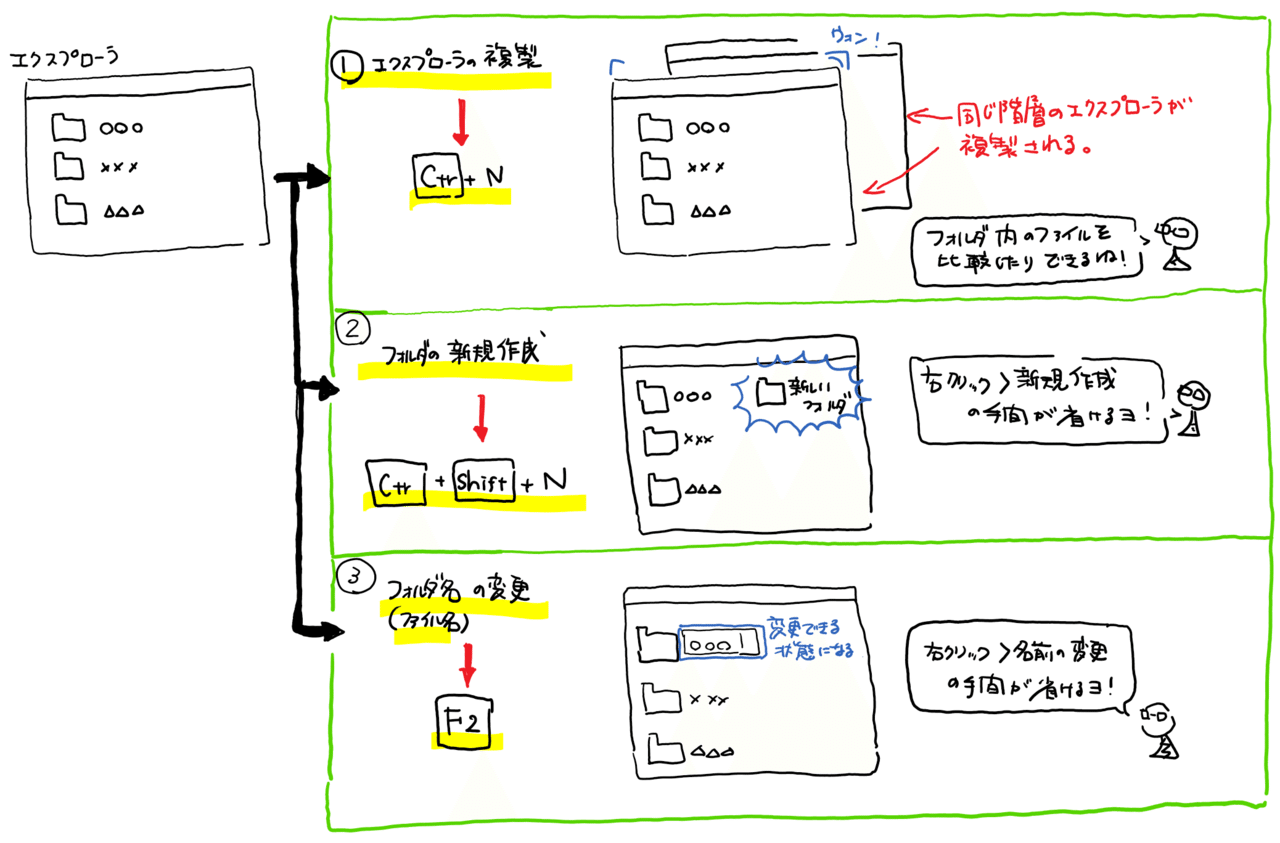
▶ コマンド
① エクスプローラを複製: [Ctr] + [N]
→ 同じ階層のエクスプローラが複製されます。
→ 活用事例) 異なるフォルダ内のファイルを見比べる。
② フォルダの新規作成: [Ctr] + [Shift] + [N]
→ 右クリック>新規作成 と操作する手間が省けます!
③ フォルダ名、ファイル名の変更: [F2]
→ 右クリック>名前の変更 と操作する手間が省けます!
「右クリック>リストの中からやりたいことを選ぶ」という操作は、「誤操作」や「項目を探す」ことに時間がかかってしまい、どうしても時間のロスが発生してしまいます。
私の場合、実業務でも頻繁に利用するショートカットです!
まとめ
今回はエクスプローラで利用できるショートカットを紹介しました。
このような形で今後もご紹介したいと思います。
是非、「魅せる」「楽しむ」「(時短を)実感」しながら、ショートカットを覚えていきましょう!
-
前の記事

ちょっと仕事ができる人アピールするためのショートカットキー(Win版)Vol.3 2020.11.26
-
次の記事

ちょっと仕事ができる人アピールするためのショートカットキー(Win版)Vol.5 2020.11.27

